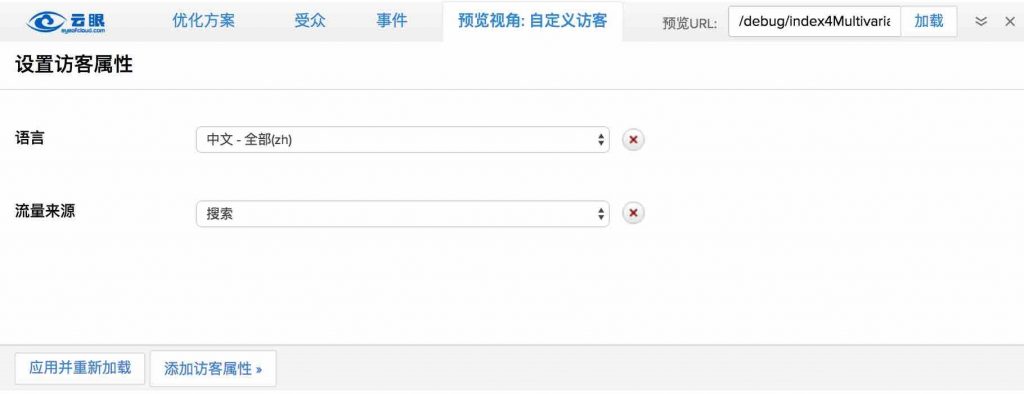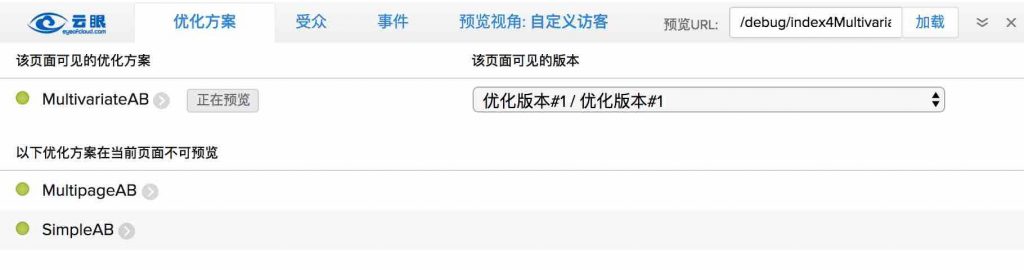AB测试配置完毕,在试验启动之前,如何检查试验的配置是否正确呢?或是如何立即看到试验修改后的真实效果呢?云眼Web可视化编辑器的“预览”功能可以帮助解决以上问题。使用预览功能可以:
- 检查页面的改变是否符合期望;
- 检查受众条件是否设置正确;
- 检查目标是否触发正确;
- 更改访客属性来观察试验的运行情况;
一、使用预览功能
登录云眼后,在[控制台] > [业务优化] > [优化方案列表] > [编辑] > Web可视化编辑器,
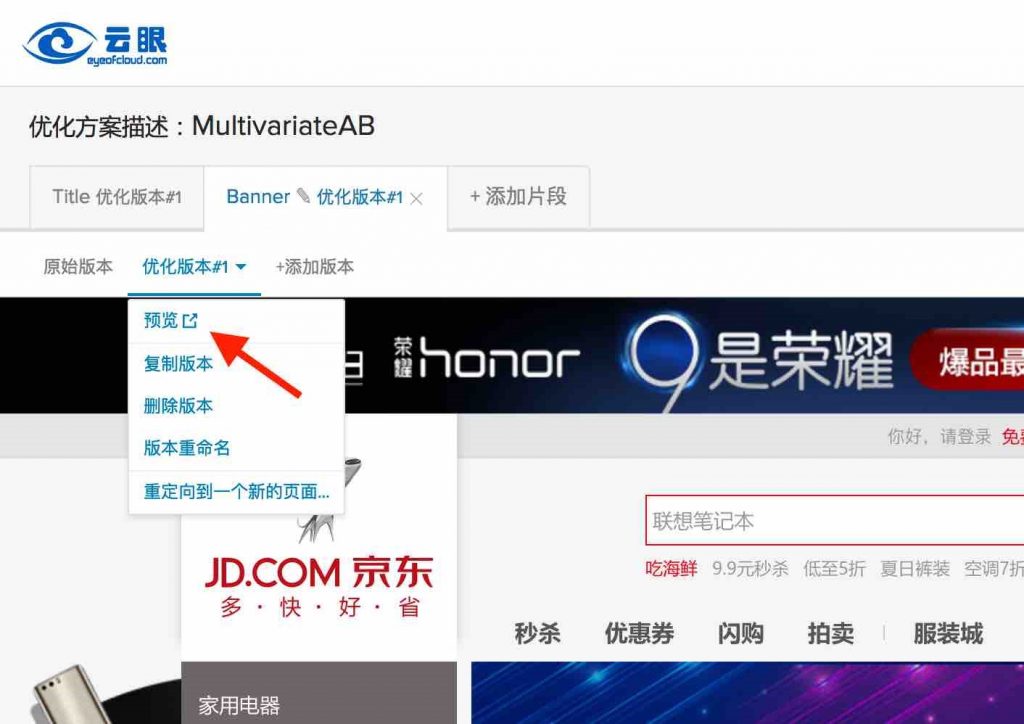
选择需要预览的版本,点击版本名称右边的倒三角小图标,然后点击[预览]即可进入预览模式,使用预览功能了。
二、预览功能介绍
进入预览模式后,页面下方控制台包含:
1.优化方案模块
在该模块中,可以看到应用下的所有试验,包括可在当前页面运行的试验和不可运行的试验。试验名称左边的圆点指示了试验的状态,淡绿色表示运行中,黄色表示暂停中,灰色表示试验还处于草稿状态。点击试验名称右边的小按钮将会展示试验的状态、 试验可在当前页面运行的原因还有控制试验运行的按钮。
该模块包含的功能有:
- 控制试验的状态
- 选择版本
通过将所有试验的状态改为运行中,来查看多个试验同时在同一页面运行的情况。
通过选择版本,可以检查试验中每个版本的实际运行情况。
2.受众模块
在该模块中,可以来检查受众条件是否正确设置,也可以结合[预览视角]模块做更详细的检查。

3.事件模块
在页面加载和交互的过程中,该模块会展示试验的运行状态及其原因还有哪些目标被触发了。
通过该模块,可以检查试验的激活条件、目标的设置。
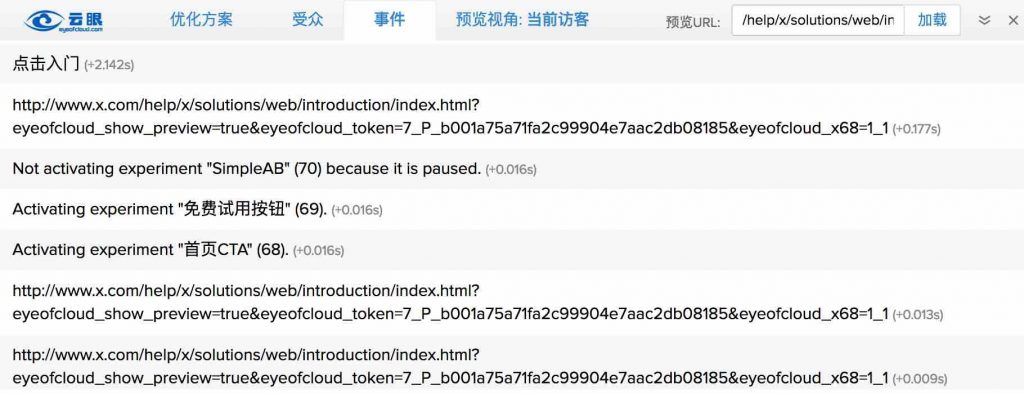
4.预览视角模块
在该模块中,可以创建和配置各种各样的访客属性,从而对受众条件进行检查还有观察试验在某种访客属性下的运行情况。